VF实验一 表达式函数和表.docx
《VF实验一 表达式函数和表.docx》由会员分享,可在线阅读,更多相关《VF实验一 表达式函数和表.docx(19页珍藏版)》请在冰豆网上搜索。
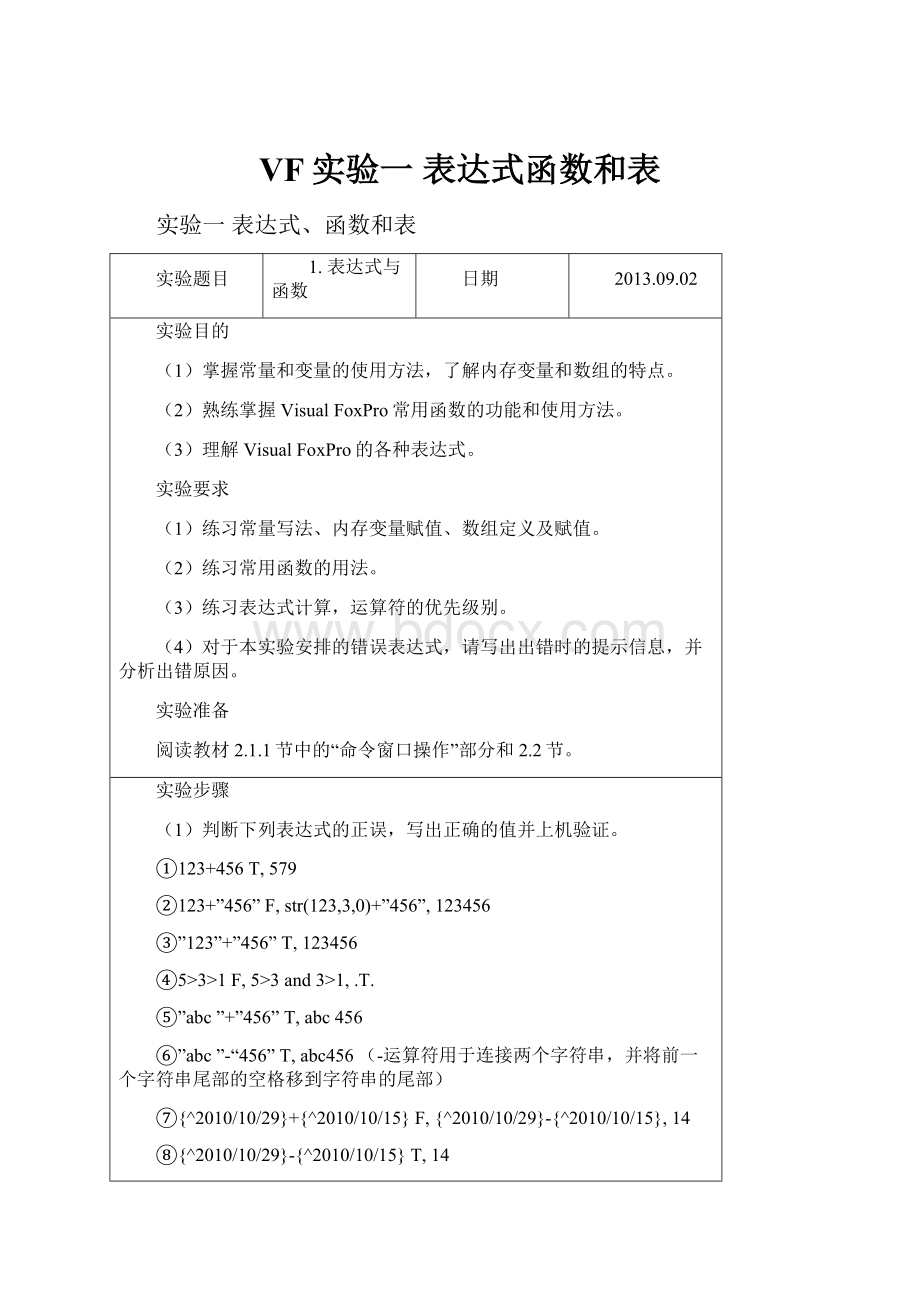
VF实验一表达式函数和表
实验一表达式、函数和表
实验题目
1.表达式与函数
日期
2013.09.02
实验目的
(1)掌握常量和变量的使用方法,了解内存变量和数组的特点。
(2)熟练掌握VisualFoxPro常用函数的功能和使用方法。
(3)理解VisualFoxPro的各种表达式。
实验要求
(1)练习常量写法、内存变量赋值、数组定义及赋值。
(2)练习常用函数的用法。
(3)练习表达式计算,运算符的优先级别。
(4)对于本实验安排的错误表达式,请写出出错时的提示信息,并分析出错原因。
实验准备
阅读教材2.1.1节中的“命令窗口操作”部分和2.2节。
实验步骤
(1)判断下列表达式的正误,写出正确的值并上机验证。
①123+456T,579
②123+”456”F,str(123,3,0)+”456”,123456
③”123”+”456”T,123456
④5>3>1F,5>3and3>1,.T.
⑤”abc”+”456”T,abc456
⑥”abc”-“456”T,abc456(-运算符用于连接两个字符串,并将前一个字符串尾部的空格移到字符串的尾部)
⑦{^2010/10/29}+{^2010/10/15}F,{^2010/10/29}-{^2010/10/15},14
⑧{^2010/10/29}-{^2010/10/15}T,14
Ø上机验证如下所示:
其中②④⑦结果提示如下:
经修改后,上机验证如下所示:
(2)写出下列命令的显示结果或提示信息,然后上机验证。
①x=123
?
TYPE(“x”)显示值或提示信息为:
N
x=”123”
?
TYPE(“x”)显示值或提示信息为:
C
x=.T.
?
TYPE(“x”)显示值或提示信息为:
L
x=”.T.”
?
TYPE(“x”)显示值或提示信息为:
C
x={^2006/06/10}
?
TYPE(“x”)显示值或提示信息为:
D
x={“^2006/06/10”}
?
TYPE(“x”)显示值或提示信息为:
日期/日期时间中包含了非法字符
x=“^2006/06/10”
?
TYPE(“x”)显示值或提示信息为:
C
STORE123**2-10TOx,y,z
?
”x=”,x,”y=”,y,”z=”,z显示值为:
x=15119.00y=15119.00z=15119.00
Ø上机验证如下所示:
②DIMENSIONa(3)
a
(1)=123
STORE[I’mastudent.]TOa
(2)
?
a(0)显示值或提示信息为:
无效的下标引用
?
a
(1)显示值或提示信息为:
123
?
a
(2)显示值或提示信息为:
I’mastudent.
?
a(3)显示值或提示信息为:
.F.
Ø上机验证如下所示:
(3)写出下列函数的返回值,然后上机验证。
①数值型函数
?
INT(123.456),INT(-123.456)返回值:
123-123
?
ROUND(123.456,1),ROUND(-1234.567,-1)返回值:
123.5-1230
?
MOD(8.7,3),SQRT(144)返回值:
2.712.00
Ø上机验证如下所示:
②字符处理函数
?
SUBSTR(“VisualFoxPro”,3,5),SUBSTR(“VisualFoxPro”,3)
返回值:
sualsualFoxPro
?
AT(“o”,”FoxPro”,1),AT(“o”,”FoxPro”,2),AT(“o”,”FoxPro”)
返回值:
262
?
VAL(“3.14”),VAL(“3.14E2”),VAL(“3.14E”),VAL(“E3.14”)
返回值:
3.14314.003.140.00
?
STR(3.1415,5,1),STR(3.1415,5),STR(3.1415),STR(3.1415,5,5)
返回值:
3.1333.142
?
LEN(“ABCD”),LEN(ALLTRIM(“ABCD”))
返回值:
64
Ø上机验证如下所示:
③日期处理函数
?
CTOD(“10/1/99”)
?
CTOD(10/1/99)函数参数的值、类型或数目无效
x=DATE()
?
DTOC(x),DTOS(x),TYPE(‘DTOS(x)’)
?
YEAR(x),TYPE(‘YEAR(x)’)
Ø上机验证如下所示:
(4)计算下列表达式的值,指出表达式的类型,然后上机验证。
①DTOS(DATE())+SPACE(3)+DTOC(DATE())
②YEAR({^2006/06/10})>2006
③SUBSTR(“VisualFoxPro”,8)=”Fox”
④(1.1+2)^3>66OR(1.1+2)^3<66AND“AB”$”ABCD”
⑤”数据库”>”自由表”
Ø上机验证如下所示:
5.思考与操作
(1)单个的常量、变量或函数是否是表达式?
答:
表达式一般是常量、变量或函数和运算符的组合。
(2)汉字的排序按什么方式进行?
答:
汉字的排序是按拼音字母的ASCII码值进行排序的。
实验题目
2.表的建立与维护
日期
2013.09.02
实验目的
(1)掌握使用表设计器和命令方式建立和修改表结构的方法。
(2)掌握表记录输入和维护的方法。
(3)学会使用菜单和命令两种方式对表进行操作。
实验要求
(1)使用表设计器建立“订单”表(结构见表2.2.1,记录见图2.2.1),用命令方式建立“员工”表(结构见表2.2.2,记录见图2.2.2)。
表2.2.2“员工”表结构
字段名
类型
宽度
工号
字符型
4
姓名
字符型
8
电话
字符型
12
照片
通用型
4
备注
备注型
4
表2.2.1“订单”表结构
字段名
类型
宽度
订单号
字符型
5
订购日期
日期型
8
客户编号
字符型
5
工号
字符型
4
图2.2.1“订单”表
图2.2.2“员工”表
(2)用“插入对象”和剪贴板两种方法,在员工表中郑大地记录的通用型字段输入该员工的照片。
(2)用“插入对象”和剪贴板两种方法,在员工表中郑大地记录的通用型字段输入该员工的照片。
(3)用复制表结构的方法,新建一个“员工A”表,用于练习表和记录的维护。
实验准备
阅读教材2.1节,以及2.4.1节、2.4.2节、2.4.4节、2.5.2节和2.5.3节。
实验步骤
(1)创建“订单”表:
选定菜单命令“文件|新建”,或单击“常用”工具栏的“新建”按钮,即显示“新建”对话框(见主教材图2.2)→文件类型选定为“表”,单击“新建文件”按钮,即出现“创建”对话框(见主教材图2.3)→在“保存在”组合框中选定C:
\VFPEX下的文件夹“实验”→在“保存类型”组合框中选定“表”→在“输入表名”文本框中输入“订单”→选定“保存”按钮,使出现订单.dbf的表设计器(参阅主教材图2.4)→按表2.2.1设定各框,单击“是”按钮,然后按图2.2.1输入订单.dbf的记录。
(2)创建“员工”表。
①在命令窗口逐条执行下列命令:
CREATETABLE员工(工号c(4),姓名c(8),电话c(12),照片gNULL,备注m)
LISTSTRUCTURE
INSERTINTO员工VALUES(“0001”,”张颖”,”65559812”,null,””)
INSERTINTO员工VALUES(“0002”,”王伟”,”68559456”,null,””)
INSERTINTO员工VALUES(“0003”,”李芳”,”53553455”,null,””)
INSERTINTO员工(工号,姓名,电话,备注)VALUES(“0004”,”郑大地”,”65558123”,”郑大地被提拔为销售经理。
学习过<成功的电话销售>课程。
”)
BROWSE
②交互方式输入备注型字段数据:
在“员工”浏览窗口中,双击“李芳”记录中的“备注”字段的memo区,使出现标题为“员工.备注”的文本编辑窗口→输入“李芳进公司时是销售员,后提升为销售代表。
”→近Ctrl+W键保存输入内容并关闭窗口,memo的第一个字符即变为大写M。
(3)输入通用型数据。
①“插入对象”方法:
双击“郑大地”记录中“照片”字段的gen区,使出现标题为“员工.照片”的通用型字段窗口→选定“编辑”菜单的“插入对象”命令→在“插入对象”对话框中选定“由文件创建”选项按钮(参阅主教材图2.12),然后使用“浏览”按钮选定图片文件C:
\ProgramFiles\MicrosoftVisualStudio\MSDN98\98VS\2052\SAMPLES\VFP98\Tastrade\
Bitmaps\SUYAMICH.BMP→选定“确定”按钮,通用型字段窗口内即显示一张照片→按Ctrl+W键保存输入内容并关闭窗口,gen的第一个字符即变为大写G。
②剪贴板方法:
将上述图片预先存入剪贴板中,然后打开通用型字段窗口,只要选定“编辑”菜单的“粘贴”命令或按Ctrl+V键,图片即被输入。
(4)表和记录的维护。
①在命令窗口执行下列命令,通过复制来生成一个空表“员工A.dbf”,然后为该表添加现代战争“工资”字段。
USE员工
LISTSTRUCTURE
COPYSTRUCTURETO员工A
ALTERTABLE员工AADD工资n(9,2)
SELECT员工A
LISTSTRUCTURE
②选定菜单命令“显示|表设计器”来打开表设计器,然后将“工资”字段名改为“基本工资”,字段宽度改为7。
③在命令窗口执行如下命令,将“员工”表中工号大于0001的记录添加到“员工A”表中。
APPENDFROM员工FOR工号>”0001”
④在命令窗口执行如下命令,给“员工A”表的“基本工资”字段赋值。
⑤打开浏览窗口,选定菜单命令“显示/追加方式”,向“员工A”表添加新纪录。
5.思考与操作
(3)使用表设计器或命令方式创建“订单明细”,“客户”和“货物”表。
①创建“订单明细”表:
按表2.2.3定义表结构,按图2.2.3输入记录。
表2.2.3“订单明细”表结构
字段名
类别
宽度
小数位数
订单号
字符型
5
货号
字符型
5
数量
数值型
4
0
②创建“客户”表,按表2.2.4定义表结构,按图2.2.4输入记录。
图2.2.4“客户”表
表2.2.4“客户”表结构
字段名
类型
宽度
客户编号
字符型
5
公司名称
字符型
18
联系人
字符型
8
电话
字符型
12
Vip
逻辑型
1
③创建“货物”表:
按表2.2.5定义表结构,按图2.2.5输入记录。
表2.2.5“货物”表结构
字段名
类型
段度
小数位数
货号
字符型
5
货名
字符型
10
单价
数值型
5
2
库存量
数值型
4
0